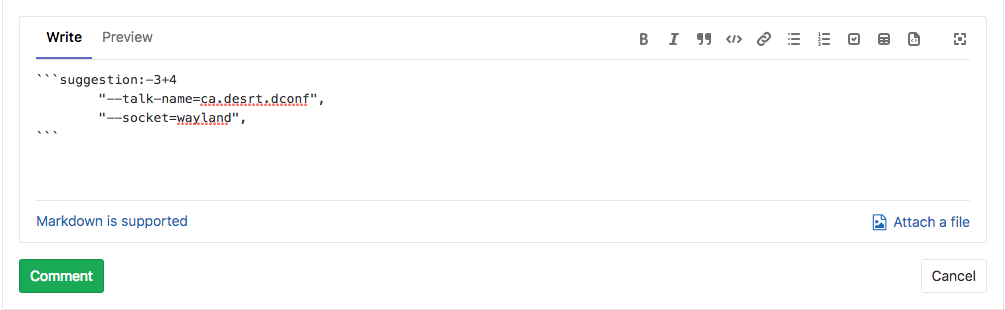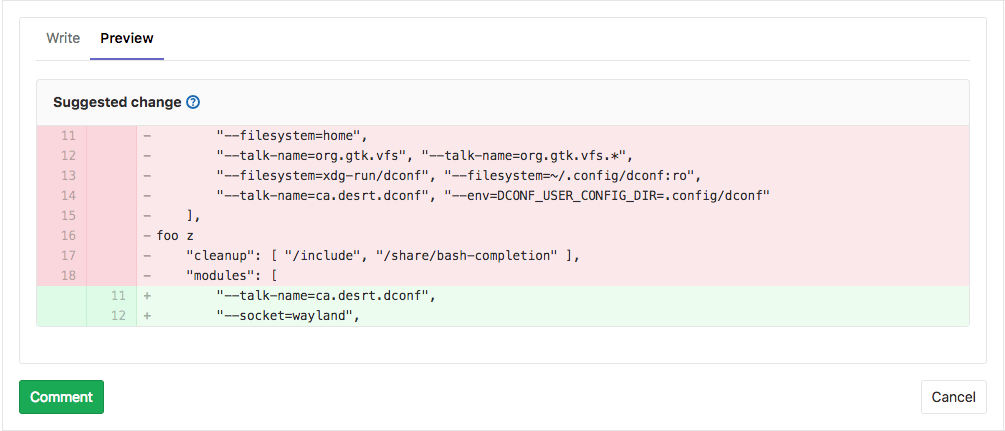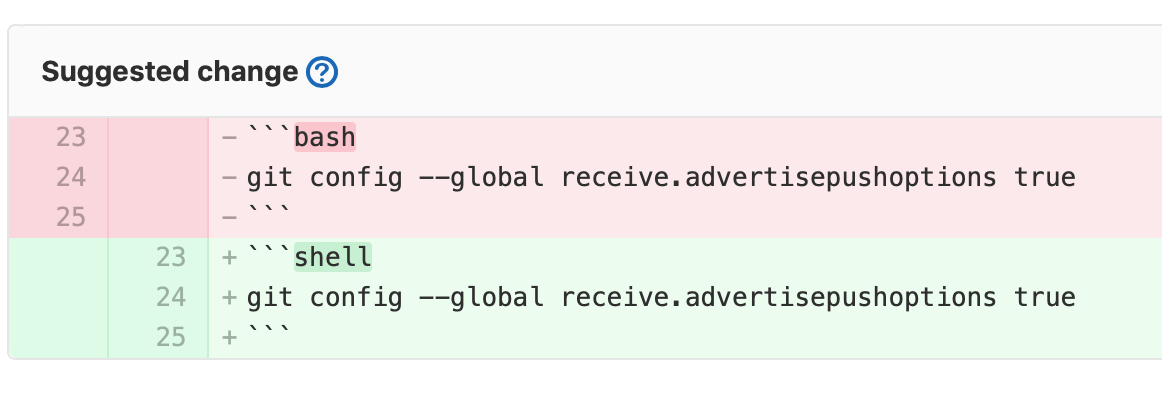建议更改 (BASIC ALL)
- 建议的自定义提交消息引入于 13.9 版本,功能标志为
suggestions_custom_commit,默认禁用。- 一般可用于 13.10 版本。删除功能标志
suggestions_custom_commit。
审核者可以在合并请求差异行中使用 Markdown 语法建议代码更改。 合并请求作者(或具有适当角色的其他用户)可以应用来自 UI 的任何或所有建议。应用建议会向合并请求添加提交,提交作者为提出更改建议的用户。
创建建议
- 在左侧边栏中选择 搜索或转到 并找到您的群组。
- 在左侧边栏中,选择 合并请求 并找到您的合并请求。
- 在二级菜单上,选择 变更。
- 找到您要更改的代码行。将鼠标悬停在行号上,然后选择 向此行添加评论 ()。
-
在评论工具栏中,选择 插入建议 ()。极狐GitLab 会在您的评论中插入一个预填入的代码块,如下所示:
```suggestion:-0+0 The content of the line you selected is shown here. ``` - 编辑预填入的代码块,添加您的建议。
- 选择 启动评审 或 添加到评审 将您的评论添加到审核,或选择 立即添加评论 立即将评论添加到主题。
应用建议
合并请求作者可以直接从合并请求中应用建议的更改:
- 在左侧边栏中选择 搜索或转到 并找到您的群组。
- 在左侧边栏中,选择 合并请求 并找到您的合并请求。
- 找到包含您要应用的建议的评论。
- 要单独应用建议,请选择 应用建议。
- 要在一次提交中应用多个建议,请选择 将建议加入批量处理。
- 可选。提供自定义提交消息来描述您的更改。如果您不提供自定义消息,则使用默认提交消息。
- 选择 应用。
应用建议后:
- 该建议被标记为 已应用。
- 评论主题已解决。
- 极狐GitLab 使用更改创建新的提交。
- 如果用户具有开发者角色,极狐GitLab 会将建议的更改直接推送到合并请求分支所在的代码库中。
多行建议
审核者还可以通过调整范围偏移量,或选择并拖动选择到所有相关行号,在合并请求差异主题中,使用单个建议对多行提出更改建议。偏移量与 diff 主题的位置相关,并指定在应用建议时要替换的范围。
在前面的示例中,建议涵盖注释行上方三行和下方四行。应用后,它将用建议的更改替换注释行的上方 3 行到下方 4 行。
嵌套在建议中的代码块
如果您需要提出涉及代码块的建议,请将您的建议用四个反引号包裹起来,而不是通常的三个。
````suggestion:-0+2
```shell
git config --global receive.advertisepushoptions true
```
````
为应用的建议配置提交消息
极狐GitLab 在应用建议时使用默认提交消息:Apply %{suggestions_count} 建议到 %{files_count} 文件
例如,假设用户将 3 个建议应用于 2 个不同的文件,默认提交消息是:将 3 个建议应用于 2 个文件
可以自定义这些提交消息以遵循您可能拥有的任何准则。 为此,请展开项目 通用 设置中的 合并请求 选项卡并更改 合并推荐 文本:
除了静态文本,您还可以使用以下变量:
| 变量 | 描述 | 输出示例 |
|---|---|---|
%{branch_name}
| 建议所应用的分支的名称。 | my-feature-branch
|
%{files_count}
| 已应用建议的文件数。 | 2 |
%{file_paths}
| 已应用文件建议的路径。 路径用逗号分隔。 | docs/index.md, docs/about.md
|
%{project_path}
| 项目路径。 | my-group/my-project
|
%{project_name}
| 项目的人类可读名称。 | My Project |
%{suggestions_count}
| 已应用的建议数。 | 3 |
%{username}
| 应用建议的用户的用户名。 | user_1
|
%{user_full_name}
| 应用建议的用户的全名。 | User 1 |
例如,要自定义提交消息以输出 Addresses user_1’s review,请将自定义文本设置为 Addresses %{username}'s review。
对于从派生项目创建的合并请求,极狐GitLab 使用目标项目中定义的模板。
批量建议
- 引入于 13.1 版本作为 alpha 功能,在功能标志后默认禁用
- 于 13.2 版本默认启用。
- 功能标志移除于 13.11 版本。
- 自定义提交消息的批处理建议引入于 14.4 版本。
您可以一次应用多个建议,以减少添加到您的分支的提交数量,以满足您的审核者的请求。
-
要开始通过单个提交应用一批建议,请选择 将建议加入批量处理:
-
根据需要向批次添加尽可能多的其他建议:
-
要删除建议,请选择 从批处理中移除:
-
根据您的喜好添加所有建议后,准备就绪后,选择应用建议。您可以选择批量建议(14.4 及更高版本)指定自定义提交消息来描述您的更改。如果未指定,则使用默认提交消息。